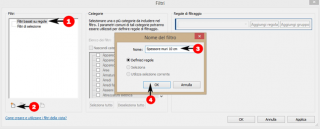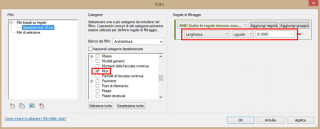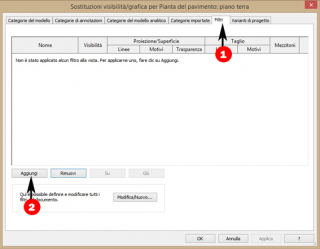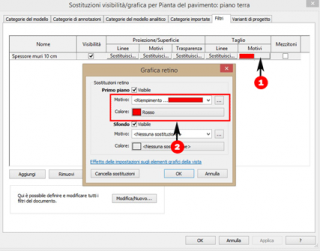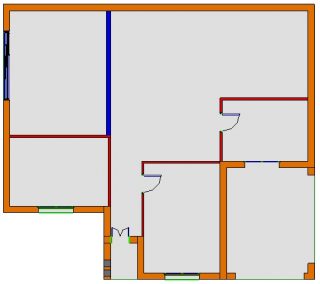Per assegnare un colore in base a un parametro ad un elemento muro in Revit userò i Filtri vista. Questi mi consentono di sostituire la visualizzazione grafica e controllare la visibilità di elementi che presentano proprietà comuni in una vista.
Ad esempio, può essere necessario cambiare il colore dei muri antincendio in base alla resistenza al fuoco, oppure come in questo esempio cambiare il colore dei muri in base allo spessore. In questo caso il progetto presenta muri di spessori diversi, che sono pari a 10 cm, 20, cm e 30 cm. Selezionando il filtro, si potranno quindi definire le impostazioni di visibilità e visualizzazione grafica e applicare il filtro alla vista. Al termine di questa operazione, tutti i muri che soddisfano i criteri stabiliti nel filtro vengono aggiornati con le impostazioni grafiche e di visibilità appropriate.
Un filtro può applicare una sostituzione grafica o di visibilità in base ai criteri dei parametri e delle categorie di elementi specificati. Per creare un filtro grafico e di visibilità, nella scheda Vista seleziono Filtri.
Nella finestra di dialogo Filtri seleziono Filtri basati su regole e seleziono “nuovo”, poi assegno il nome più opportuno e clicco ok.
Seleziono la categoria Muri e imposto le regole di filtraggio assegnando come parametro la Larghezza, come condizione scelgo “uguale” ed infine scrivo il valore dello spessore del muro. Questo passaggio deve essere ripetuto tante volte quanti sono i tipi di muri presenti nel progetto.
Dopo aver creato i filtri devo applicarli alla vista aprendo la finestra di visibilità e grafica, nella scheda Filtri seleziono Aggiungi e scelgo il filtro.
Clicco su Motivi e assegno il retino e il colore di cui ho bisogno.
Nella figura che segue possiamo vedere il risultato ottenuto, dove i muri sono individuati dai diversi colori in base allo spessore assegnato.